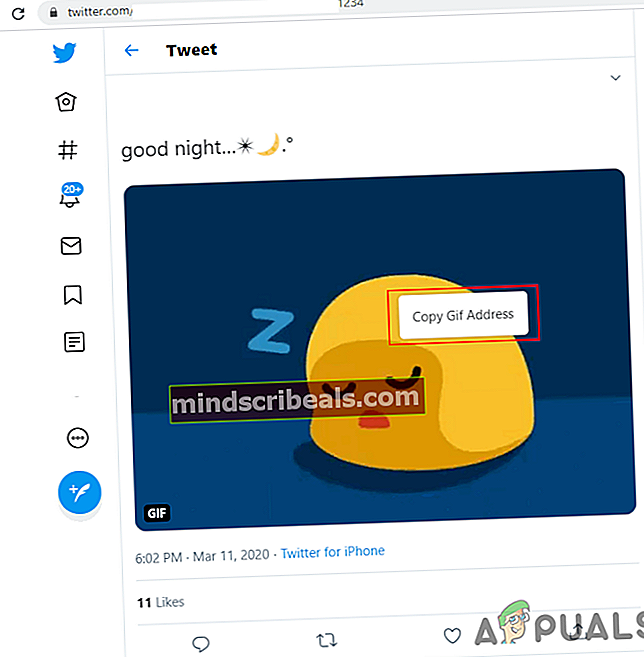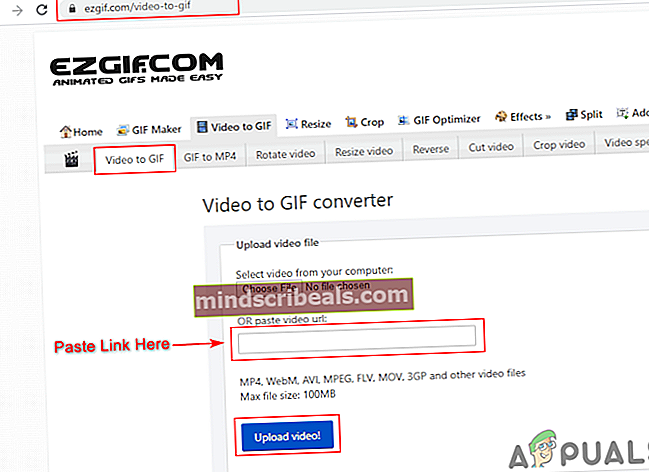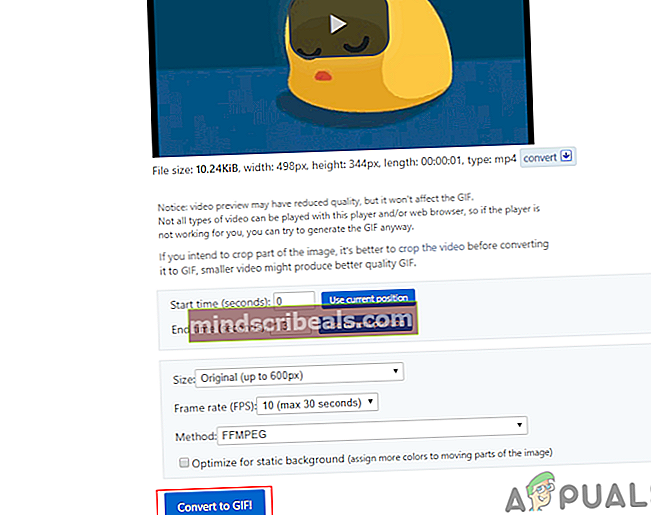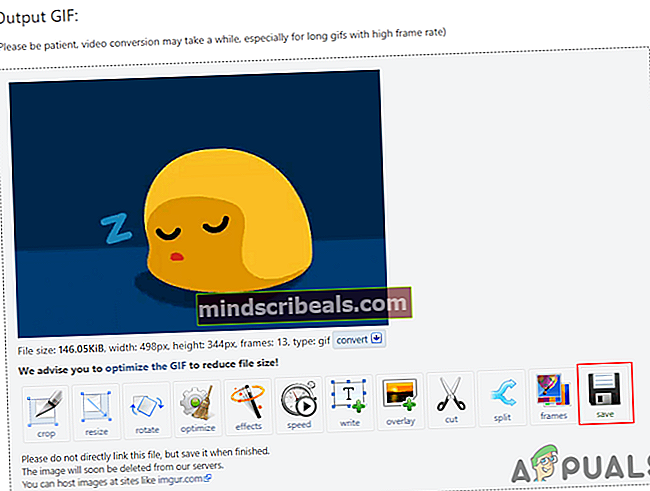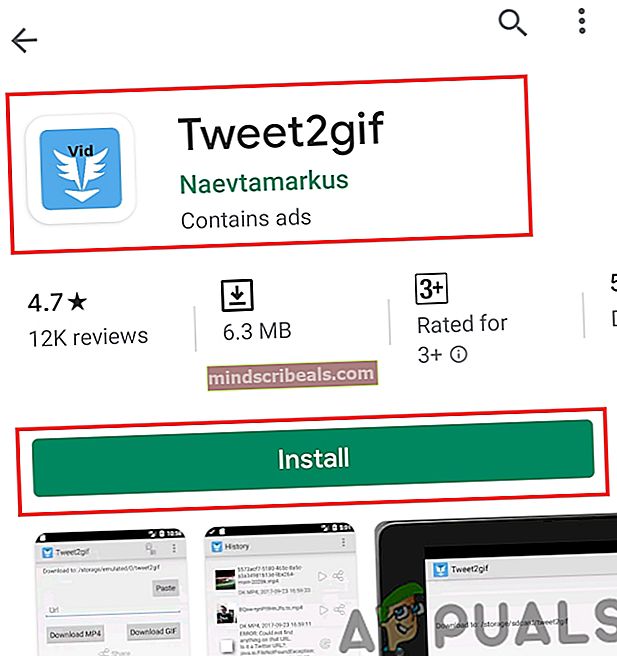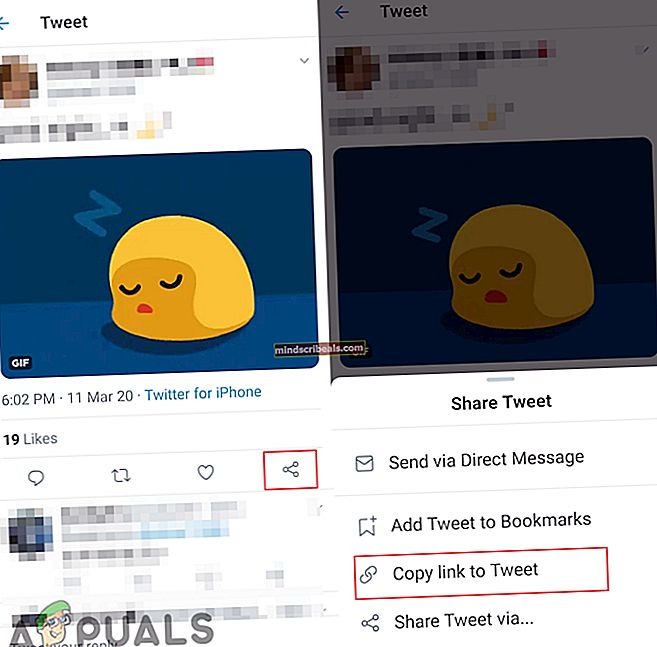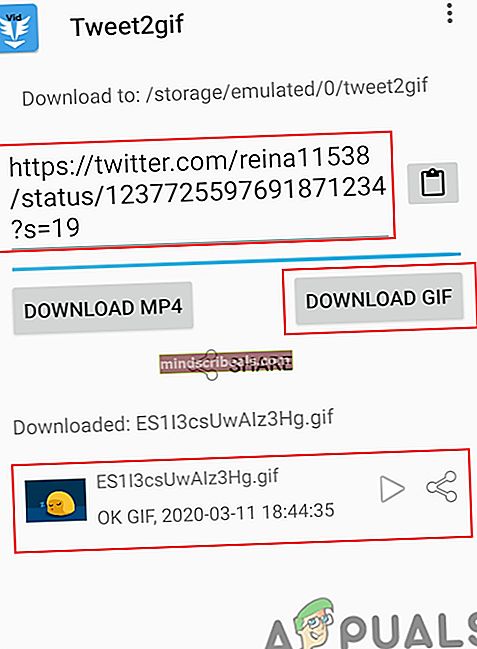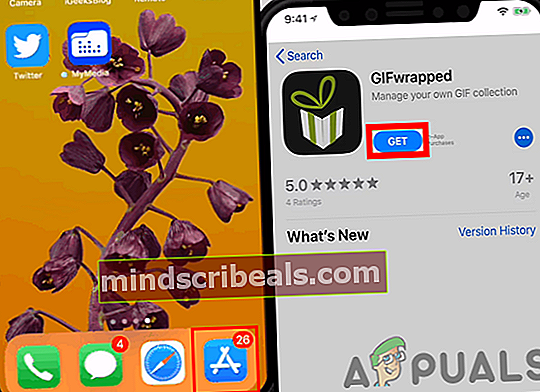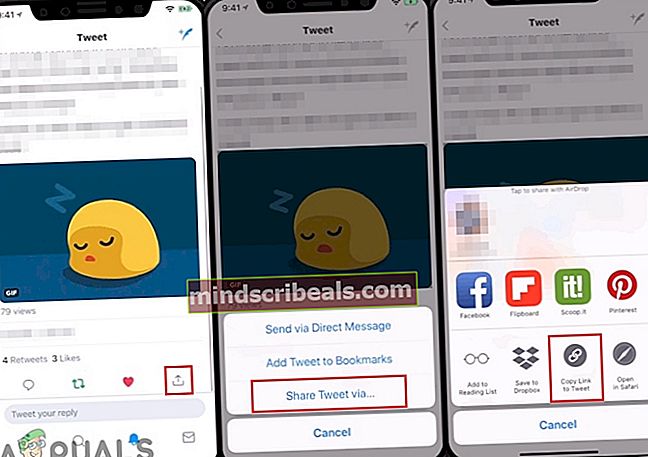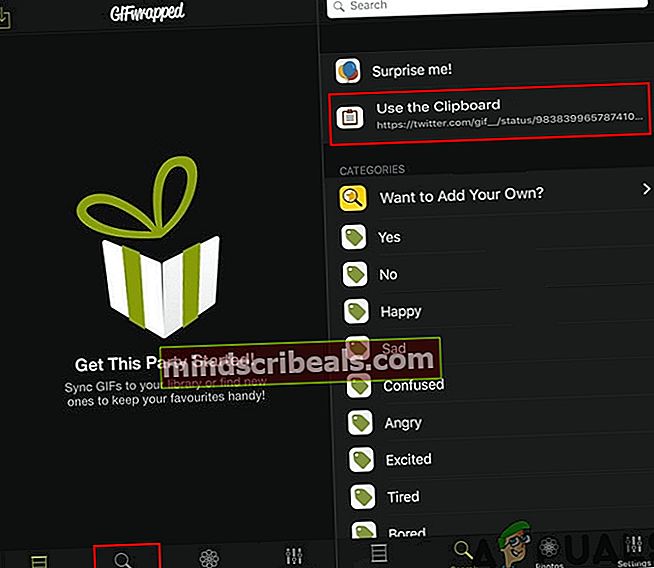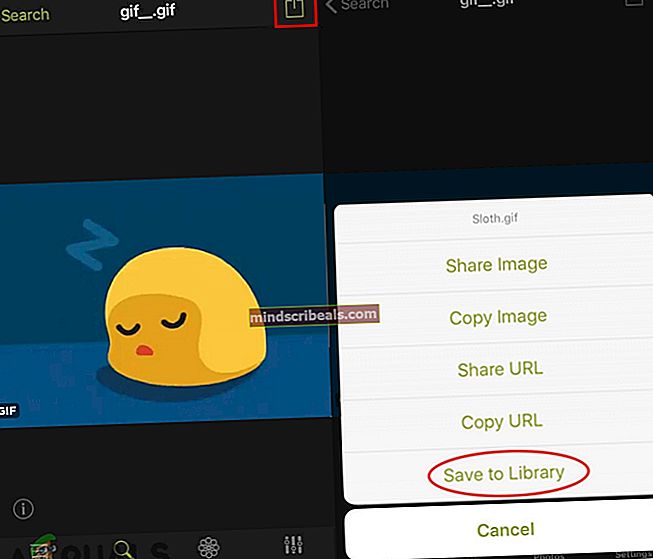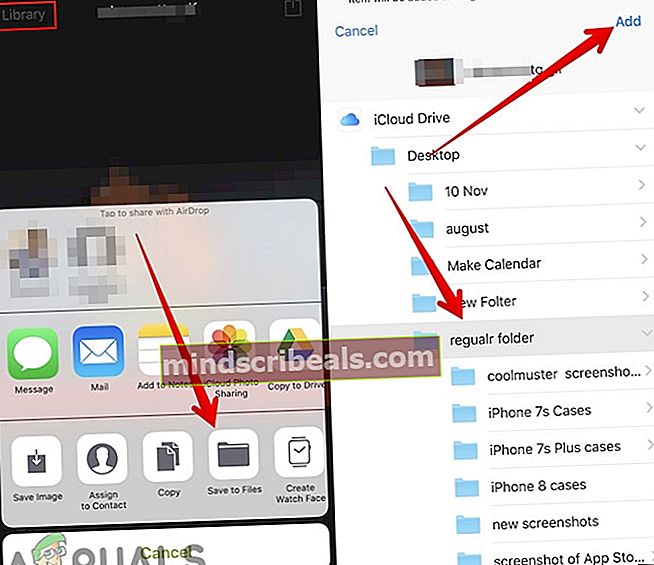Αποθήκευση εικόνων GIF από το Twitter
Εάν χρησιμοποιείτε το Twitter, τότε υπάρχουν πολλά GIF που βλέπετε κάθε μέρα. Τα GIF αναφέρονται σε μια σύντομη κινούμενη εικόνα χωρίς τον ήχο. Οι άνθρωποι στο Twitter μοιράζονται πολλά διαφορετικά είδη GIF σε tweets και σχόλια. Όπως τα μιμίδια, τα GIF μπορούν να χρησιμοποιηθούν ως αντίδραση ενός ατόμου μέσω μηνυμάτων. Ωστόσο, δεν υπάρχει διαθέσιμη επιλογή στο Twitter για αποθήκευση του GIF που σας άρεσε. Σε αυτό το άρθρο, θα σας δείξουμε πώς μπορείτε να αποθηκεύσετε GIF από το Twitter σε υπολογιστή, Android και iPhone.

Αποθήκευση GIF από το Twitter σε υπολογιστή
Μπορείτε να αποθηκεύσετε τα Twitter GIF σε υπολογιστή χρησιμοποιώντας τους διαδικτυακούς ιστότοπους λήψης. Η χρήση των ιστότοπων για την αποθήκευση GIF είναι η ευκολότερη και αξιόπιστη μέθοδος. Το μόνο που χρειάζεστε είναι να αντιγράψετε τη διεύθυνση URL του GIF και να την επικολλήσετε στον ιστότοπο για λήψη. Ακολουθήστε τα παρακάτω βήματα για να αποθηκεύσετε το GIF από το Twitter σε υπολογιστή:
- Ανοιξε Κελάδημα στο πρόγραμμα περιήγησής σας και βρείτε το Τιτίβισμα GIF που θέλετε να κατεβάσετε. Κάντε δεξί κλικ πάνω του και επιλέξτε Αντιγραφή διεύθυνσης GIF επιλογή.
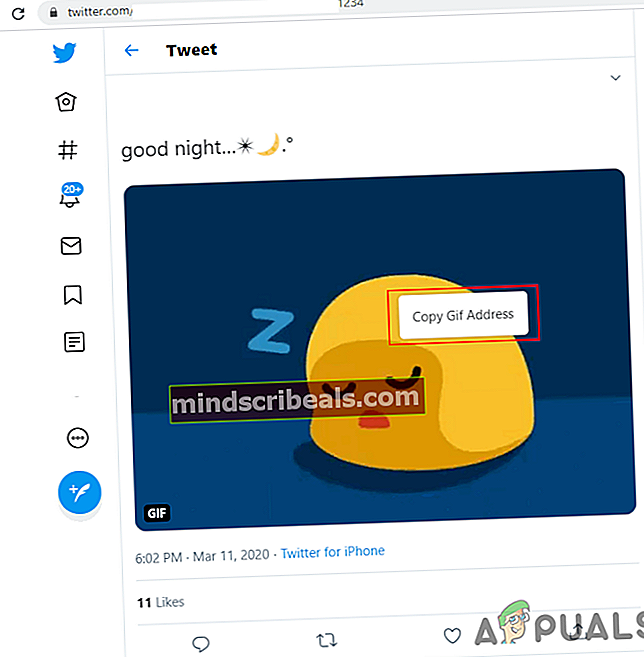
- Ανοίξτε τον ιστότοπο EZGIF στο νέα καρτέλα και επιλέξτε Βίντεο σε GIF επιλογή.
- Τώρα Επικόλληση τη διεύθυνση GIF και κάντε κλικ στο Μεταφόρτωση βίντεο κουμπί όπως φαίνεται παρακάτω:
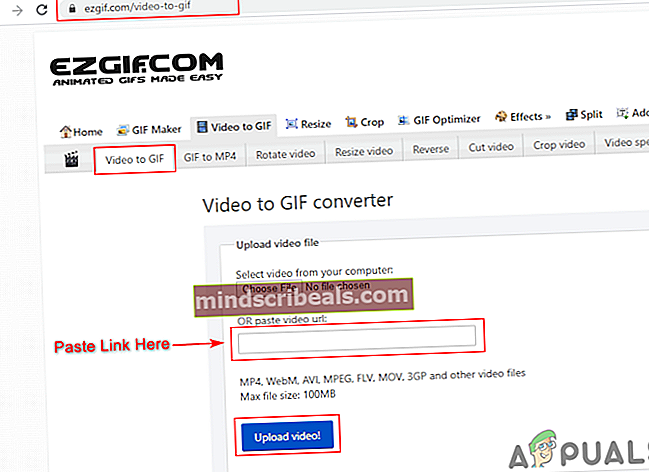
- Θα φορτώσει το GIF στο βίντεο μορφή. Κάντε κύλιση προς τα κάτω και κάντε κλικ στο Μετατροπή σε GIF κουμπί.
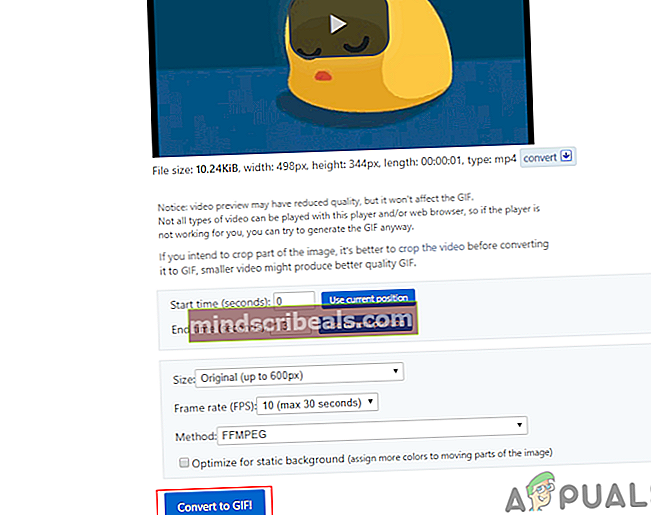
- Το βίντεο θα μετατρέψει και θα παρέχει την έξοδο GIF παρακάτω. Κάνε κλικ στο Σώσει κουμπί στην ενότητα Έξοδος GIF και το GIF θα αποθηκευτεί στον υπολογιστή σας.
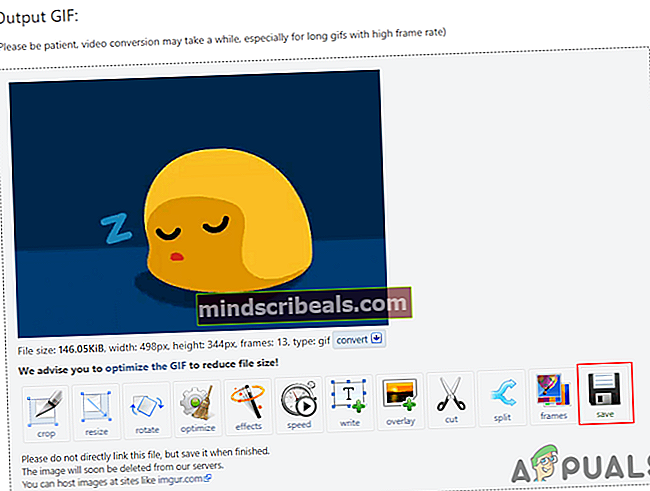
Αποθήκευση GIF από το Twitter σε Android
Υπάρχουν πολλές εφαρμογές στο Google Play Store για αποθήκευση GIF Twitter. Τα περισσότερα από αυτά παρέχουν πρόσθετες δυνατότητες στην εφαρμογή, συμπεριλαμβανομένης της αποθήκευσης GIF. Θα δείξουμε την εφαρμογή Tweet2gif για αυτήν τη μέθοδο, την οποία χρησιμοποιήσαμε με επιτυχία χωρίς κανένα πρόβλημα για την αποθήκευση GIF twitter. Ακολουθήστε τα παρακάτω βήματα για να προσπαθήσετε να αποθηκεύσετε GIF από το Twitter:
- Παω σε Google Play Store και αναζητήστε την εφαρμογή Tweet2gif. Πατήστε στο Εγκαθιστώ για να το εγκαταστήσετε στο τηλέφωνό σας.
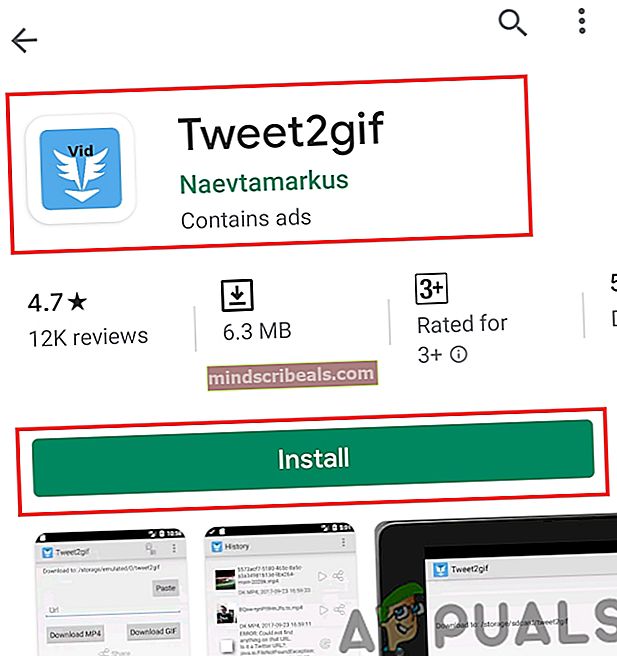
- Τώρα ανοίξτε το δικό σας Κελάδημα και βρείτε το GIF που θέλετε να αποθηκεύσετε στο τηλέφωνό σας. Πατήστε στο Μερίδιο κουμπί και επιλέξτε Αντιγραφή συνδέσμου στο Tweet επιλογή.
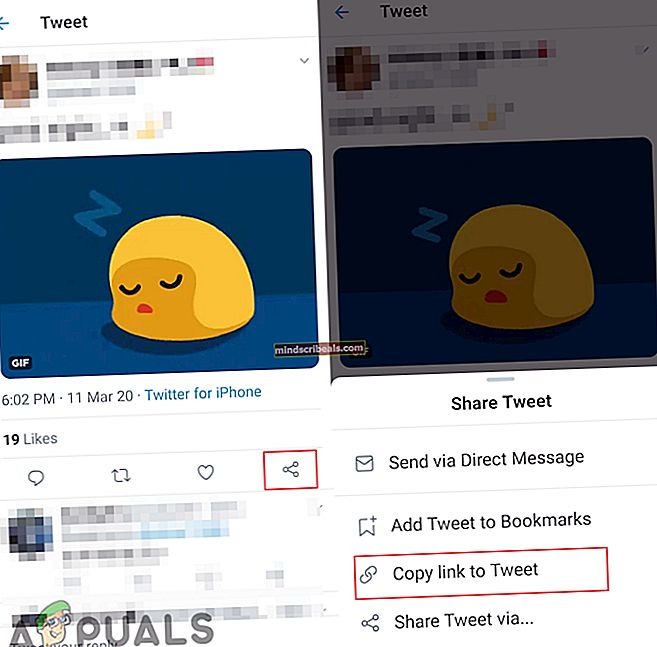
- Ανοιξε το Tweet2Gif εφαρμογή που μόλις εγκαταστήσατε. Πατήστε στο Επικόλληση εικονίδιο και μετά πατήστε το Λήψη GIF κουμπί.
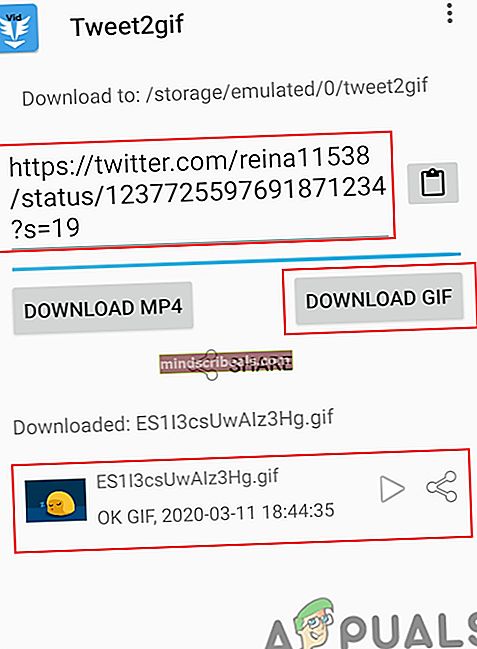
- Η εφαρμογή θα ξεκινήσει τη λήψη του GIF και θα αποθηκευτεί στο τηλέφωνό σας.
Αποθήκευση GIF από το Twitter στο iPhone
Ακριβώς όπως το Android, το iPhone διαθέτει επίσης πολλές εφαρμογές στο App Store για αυτόν τον σκοπό. Σε αυτήν τη μέθοδο, θα χρησιμοποιήσουμε την εφαρμογή GIF Wrapped, η οποία έχει απλά βήματα για την αποθήκευση GIF στο iPhone σας. Λόγω της ασφάλειας του iPhone, πρέπει να αποθηκεύσετε το GIF στην εφαρμογή και, στη συνέχεια, να το αποθηκεύσετε στο Roll Camera όπως φαίνεται παρακάτω:
- Ανοιξε App Store στο iPhone σας και κατεβάστε την εφαρμογή GIF.
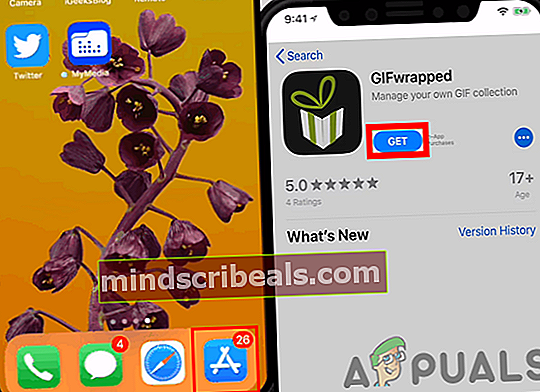
- Ανοιξε το Κελάδημα εφαρμογή στο τηλέφωνό σας και βρείτε το Τιτίβισμα του GIF που θέλετε να κατεβάσετε.
- Πατήστε στο Μερίδιο εικονίδιο, επιλέξτε το Μοιραστείτε το Tweet μέσω επιλογή και μετά επιλέξτε Αντιγραφή συνδέσμου σε Tweet επιλογή.
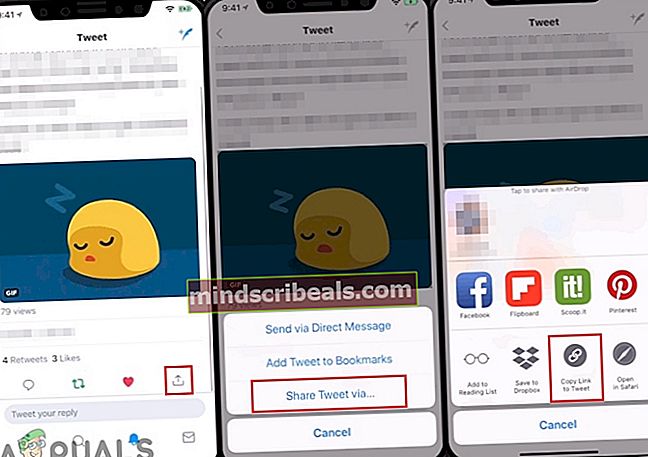
- Τώρα ανοιχτό GIF περιτυλιγμένο εφαρμογή και επιλέξτε το Αναζήτηση καρτέλα στο κάτω μέρος. Επικόλληση τον σύνδεσμο ή πατήστε Χρησιμοποιήστε το Πρόχειρο επιλογή.
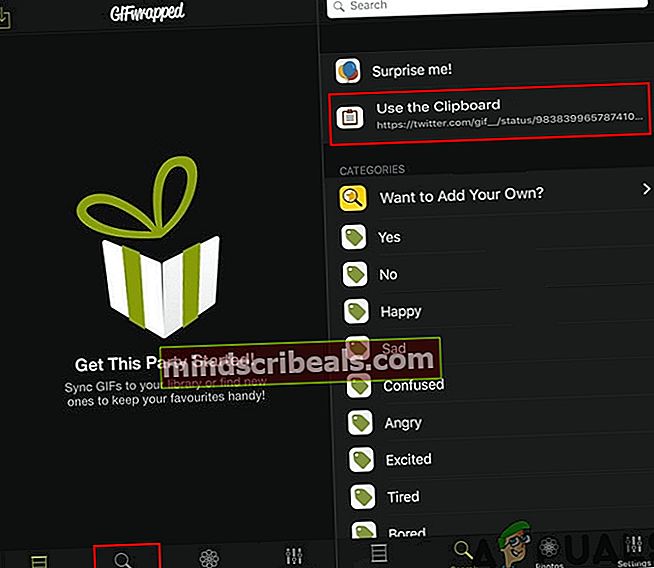
- Επίλεξε το GIF στην οθόνη και πατήστε στο Μερίδιο κουμπί στην επάνω δεξιά γωνία. Στη συνέχεια, επιλέξτε Αποθήκευση στη βιβλιοθήκη επιλογή.
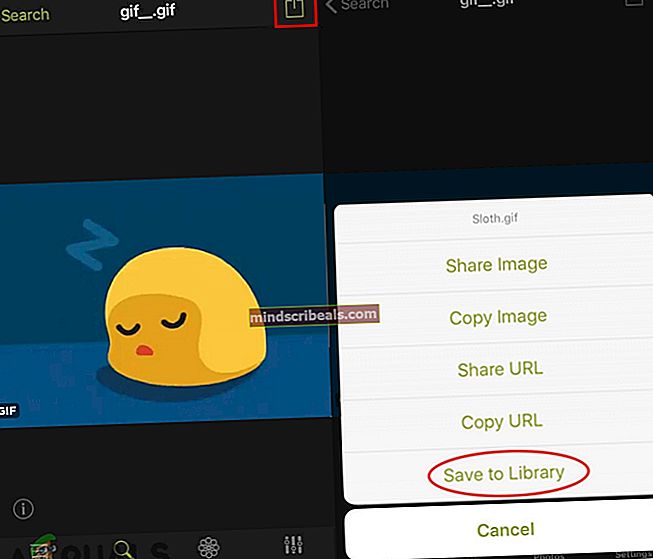
- Τώρα επιλέξτε το Βιβλιοθήκη στο κάτω μέρος και πατήστε στο ληφθέν GIF. Πατήστε στο Μερίδιο κουμπί ξανά και επιλέξτε το Αποθήκευση σε αρχεία επιλογή.
- Καταχωρίστε την τοποθεσία αποθήκευσης και πατήστε το Προσθήκη κουμπί για επιβεβαίωση.
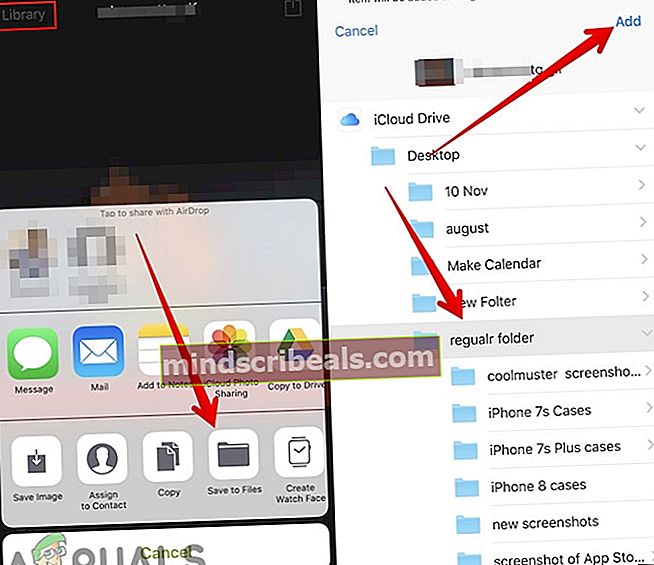
- Το GIF θα αποθηκευτεί στο Roll Camera του iPhone.